معرفی فرمول های حسابداری در اکسل
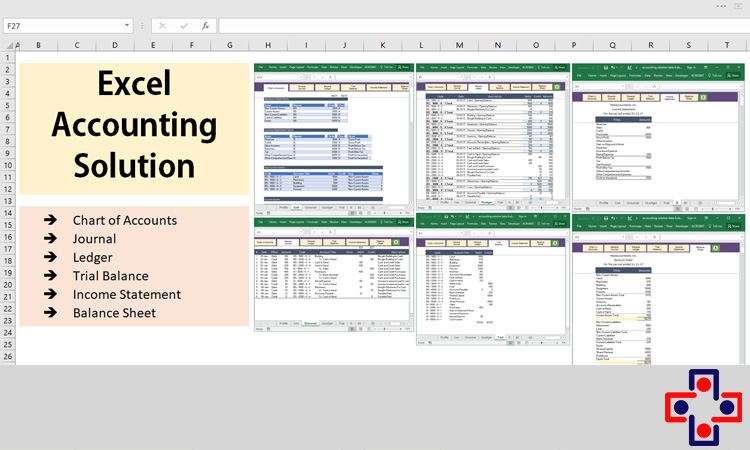
مقدمه
نرمافزار اکسل کاربردی یکی از ابزارهای قدرتمند در حوزه حسابداری است که با ارائه توابع و فرمولهای متنوع، به حسابداران در انجام محاسبات مالی و تجزیهوتحلیل دادهها کمک شایانی میکند. در این مقاله، به معرفی مهمترین فرمولهای حسابداری در اکسل میپردازیم و نحوه استفاده از آنها را با مثالهای کاربردی توضیح میدهیم.
۱. تابع SUM: جمع مقادیر
تابع SUM یکی از پرکاربردترین توابع در اکسل است که برای جمع کردن مقادیر عددی در یک محدوده استفاده میشود. این تابع در محاسبات پایهای حسابداری مانند جمع کل فروش، هزینهها و سود و زیان بسیار مفید است.
نحوه استفاده:
excel=SUM(number1, [number2], …)
مثال:
فرض کنید میخواهید جمع کل فروش یک شرکت را در ماه جاری محاسبه کنید. مقادیر فروش روزانه در سلولهای B2 تا B10 قرار دارند. برای محاسبه جمع کل فروش، از فرمول زیر استفاده میکنیم:
excel=SUM(B2:B10)
این فرمول، مجموع مقادیر موجود در سلولهای B2 تا B10 را محاسبه میکند.
۲. تابع AVERAGE: میانگین مقادیر
تابع AVERAGE برای محاسبه میانگین مقادیر عددی در یک محدوده به کار میرود. این تابع در محاسبات آماری حسابداری مانند میانگین قیمت فروش محصولات، میانگین هزینهها و میانگین حقوق کارکنان کاربرد دارد.
نحوه استفاده:
excel=AVERAGE(number1, [number2], …)
مثال:
فرض کنید میخواهید میانگین قیمت فروش محصولات یک شرکت را در سال گذشته محاسبه کنید. قیمت فروش هر محصول در سلولهای D12 تا D100 قرار دارد. برای محاسبه میانگین قیمت فروش، از فرمول زیر استفاده میکنیم:
excel=AVERAGE(D12:D100)
این فرمول، میانگین مقادیر موجود در سلولهای D12 تا D100 را محاسبه میکند.
۳. تابع IF: شرطی کردن محاسبات
تابع IF برای انجام محاسبات شرطی در اکسل استفاده میشود. این تابع به شما امکان میدهد بر اساس یک شرط مشخص، نتایج متفاوتی را نمایش دهید. در حسابداری، از این تابع برای سناریوهایی مانند تعیین سود و زیان، اعمال تخفیفها و طبقهبندی دادهها استفاده میشود.
نحوه استفاده:
excel=IF(logical_test, value_if_true, value_if_false)
مثال:
فرض کنید میخواهید بررسی کنید که آیا سود خالص یک محصول بیشتر از ۱۰۰۰۰۰ تومان است یا خیر. اگر بیشتر بود، کلمه “سودآور” و در غیر این صورت، کلمه “غیرسودآور” نمایش داده شود. سود خالص در سلول E5 قرار دارد. فرمول به شکل زیر خواهد بود:
excel=IF(E5 > 100000, “سودآور”, “غیرسودآور”)
این فرمول، مقدار موجود در سلول E5 را بررسی میکند و بر اساس شرط تعیینشده، نتیجه مناسب را نمایش میدهد.
۴. تابع VLOOKUP: جستجوی عمودی
تابع VLOOKUP برای جستجو و یافتن اطلاعات در یک جدول یا محدوده دادهای بر اساس یک مقدار مشخص به کار میرود. این تابع در حسابداری برای یافتن اطلاعاتی مانند قیمت تمامشده محصولات، نرخ مالیات و اطلاعات مشتریان و تأمینکنندگان بسیار مفید است.
نحوه استفاده:
excel=VLOOKUP(lookup_value, table_array, col_index_num, [range_lookup])
مثال:
فرض کنید میخواهید قیمت تمامشده محصولی با کد “A123” را در یک جدول اطلاعات محصولات پیدا کنید. جدول اطلاعات در محدوده F2 تا I100 قرار دارد و ستون سوم این جدول شامل قیمتها است. برای یافتن قیمت، از فرمول زیر استفاده میکنیم:
excel=VLOOKUP(“A123”, F2:I100, 3, FALSE)
این فرمول، کد “A123” را در ستون اول محدوده F2 تا I100 جستجو کرده و مقدار متناظر در ستون سوم را برمیگرداند.
۵. تابع PMT: محاسبه پرداخت اقساط وام
تابع PMT برای محاسبه مبلغ پرداختی در هر قسط وام بر اساس نرخ بهره، تعداد اقساط و مبلغ وام استفاده میشود. این تابع به حسابداران کمک میکند تا برنامهریزی دقیقی برای بازپرداخت وامها داشته باشند.
نحوه استفاده:
excel=PMT(rate, nper, pv, [fv], [type])
- rate: نرخ بهره در هر دوره
- nper: تعداد کل دورههای پرداخت
- pv: مبلغ فعلی وام (مبلغ وام دریافتی)
- fv: مقدار آینده (اختیاری)
- type: زمانبندی پرداخت (اختیاری؛ ۰ برای پایان دوره، ۱ برای ابتدای دوره)
مثال:
فرض کنید وامی به مبلغ ۵۰,۰۰۰,۰۰۰ تومان با نرخ بهره سالانه ۱۸٪ و دوره بازپرداخت ۵ ساله (۶۰ ماهه) دریافت کردهاید. برای محاسبه مبلغ قسط ماهانه، از فرمول زیر استفاده میکنیم:
excel=PMT(0.18/12, 60, -50000000)
توجه داشته باشید که نرخ بهره سالانه به نرخ ماهانه تبدیل شده است (تقسیم بر ۱۲) و مبلغ وام با علامت منفی وارد شده است.
۶. تابع NPV: محاسبه ارزش خالص فعلی (Net Present Value)
یکی از مهمترین محاسبات در امور مالی و حسابداری، تعیین ارزش خالص فعلی (NPV) است. این مقدار نشان میدهد که آیا یک سرمایهگذاری در بلندمدت سودآور خواهد بود یا خیر. تابع NPV در اکسل برای محاسبه ارزش خالص فعلی یک مجموعه جریان نقدی در آینده، با استفاده از یک نرخ تنزیل مشخص به کار میرود.
نحوه استفاده از تابع NPV در اکسل
excel=NPV(rate, value1, [value2], …)
- rate: نرخ تنزیل برای هر دوره
- value1, value2, …: جریانهای نقدی دورههای مختلف
مثال کاربردی:
فرض کنید شما میخواهید ارزش فعلی خالص یک سرمایهگذاری را با جریانهای نقدی سالانه زیر محاسبه کنید:
- سال اول: ۱۰,۰۰۰,۰۰۰ تومان
- سال دوم: ۱۵,۰۰۰,۰۰۰ تومان
- سال سوم: ۲۰,۰۰۰,۰۰۰ تومان
- نرخ تنزیل: ۱۰٪
برای محاسبه ارزش خالص فعلی این سرمایهگذاری، از فرمول زیر استفاده میکنیم:
excel=NPV(10%, 10000000, 15000000, 20000000)
این فرمول ارزش خالص فعلی جریانهای نقدی فوق را بر اساس نرخ ۱۰٪ محاسبه میکند.
۷. تابع IRR: محاسبه نرخ بازگشت داخلی (Internal Rate of Return)
نرخ بازگشت داخلی (IRR) یکی از شاخصهای کلیدی در ارزیابی پروژههای سرمایهگذاری است. این مقدار نشاندهنده نرخ بازدهای است که یک پروژه میتواند ارائه دهد و به تصمیمگیری در مورد پذیرش یا رد پروژه کمک میکند.
نحوه استفاده از تابع IRR در اکسل
excel=IRR(values, [guess])
- values: مجموعهای از جریانهای نقدی شامل سرمایهگذاری اولیه (منفی) و درآمدهای بعدی
- guess: یک مقدار تخمینی برای نرخ بازگشت (اختیاری)
مثال کاربردی:
فرض کنید شما یک پروژه سرمایهگذاری را با شرایط زیر آغاز کردهاید:
- سرمایهگذاری اولیه: (۵۰,۰۰۰,۰۰۰) تومان (عدد منفی به دلیل پرداخت اولیه)
- درآمد سال اول: ۱۵,۰۰۰,۰۰۰ تومان
- درآمد سال دوم: ۲۰,۰۰۰,۰۰۰ تومان
- درآمد سال سوم: ۳۰,۰۰۰,۰۰۰ تومان
برای محاسبه نرخ بازگشت داخلی (IRR)، از فرمول زیر استفاده میکنیم:
excel=IRR(-50000000, 15000000, 20000000, 30000000)
این فرمول نرخ بازگشت داخلی این سرمایهگذاری را محاسبه کرده و نشان میدهد که آیا این پروژه سودآور است یا خیر.
۸. تابع ROUND: گرد کردن مقادیر مالی
در محاسبات مالی، معمولاً نیاز به گرد کردن مقادیر به تعداد مشخصی از ارقام اعشار داریم. تابع ROUND این کار را بهسادگی انجام میدهد.
نحوه استفاده از تابع ROUND در اکسل
excel=ROUND(number, num_digits)
- number: عددی که باید گرد شود
- num_digits: تعداد ارقام اعشار موردنظر
مثال کاربردی:
فرض کنید محاسبات شما برای مالیات به مقدار ۱۲۵۶.۷۸۹۵ تومان رسیده است، اما شما فقط دو رقم اعشار را نیاز دارید. فرمول زیر مقدار را گرد میکند:
excel=ROUND(1256.7895, 2)
نتیجه: 1256.۷۹
۹. تابع TEXT: نمایش اعداد مالی در قالب دلخواه
گاهی اوقات نیاز داریم که اعداد مالی را در قالبی خاص نمایش دهیم، مثلاً با علامت هزارگان یا همراه با نماد واحد پول. تابع TEXT در اکسل این کار را انجام میدهد.
نحوه استفاده از تابع TEXT در اکسل
excel=TEXT(value, format_text)
مثال کاربردی:
اگر بخواهید عدد ۱۰۰۰۰۰۰ را بهصورت “۱,۰۰۰,۰۰۰ تومان“ نمایش دهید، از فرمول زیر استفاده کنید:
excel=TEXT(1000000, “#,##0″) & ” تومان”
۱۰. استفاده از نرمافزارهای حسابداری در کنار اکسل
در حالی که اکسل ابزار قدرتمندی برای انجام محاسبات حسابداری و مالی است، اما کسبوکارهای حرفهای معمولاً از نرم افزار حسابداری در کنار آن استفاده میکنند. نرمافزارهای حسابداری امکانات بیشتری برای ثبت، مدیریت و تحلیل دادههای مالی ارائه میدهند.
۱. نرمافزار حسابداری و دقت در محاسبات مالی
نرمافزارهای حسابداری مانند نرم افزار حسابداری شرکتی این امکان را فراهم میکنند که دادههای مالی بهصورت ساختاریافته و دقیق نگهداری شوند. این ابزارها قابلیت اتصال به بانکهای اطلاعاتی، محاسبه مالیات و ثبت تراکنشهای مالی را دارند.
۲. نرمافزار واسط سامانه مودیان و تسهیل فرآیند مالیاتی
با اجرای سامانه مودیان، کسبوکارها ملزم به ارسال صورتحسابهای الکترونیکی شدهاند. نرمافزار واسط سامانه مودیان این امکان را فراهم میکند که اطلاعات مالی بهطور خودکار با استانداردهای مالیاتی تنظیم شده و به سامانه مودیان ارسال شود.
جمعبندی: اهمیت فرمولهای حسابداری در اکسل و ارتباط آن با نرمافزارهای حسابداری
استفاده از فرمولهای حسابداری در اکسل به حسابداران و مدیران مالی کمک میکند تا محاسبات مالی خود را بهصورت سریع، دقیق و خودکار انجام دهند. فرمولهایی مانند SUM، AVERAGE، IF، VLOOKUP، PMT، NPV و IRR ابزارهای بسیار کارآمدی برای تجزیهوتحلیل دادههای مالی و اتخاذ تصمیمات دقیقتر هستند.
با این حال، در کنار استفاده از اکسل، نرمافزار حسابداری نقش مهمی در یکپارچهسازی اطلاعات مالی، جلوگیری از خطاهای انسانی و تسهیل فرآیندهای مالیاتی ایفا میکند. نرمافزار حسابداری شرکتی برای شرکتهای بزرگ و متوسط و نرم افزار واسط سامانه مودیان برای ارسال گزارشهای مالیاتی به سامانه مودیان، از جمله ابزارهایی هستند که به بهینهسازی مدیریت مالی کمک میکنند.
در نهایت، ترکیب استفاده از اکسل و نرمافزار حسابداری یک راهحل ایدهآل برای کسبوکارها است تا بتوانند فرآیندهای مالی خود را کارآمدتر کنند و در عین حال از خطاهای مالیاتی و جریمههای احتمالی جلوگیری نمایند.

